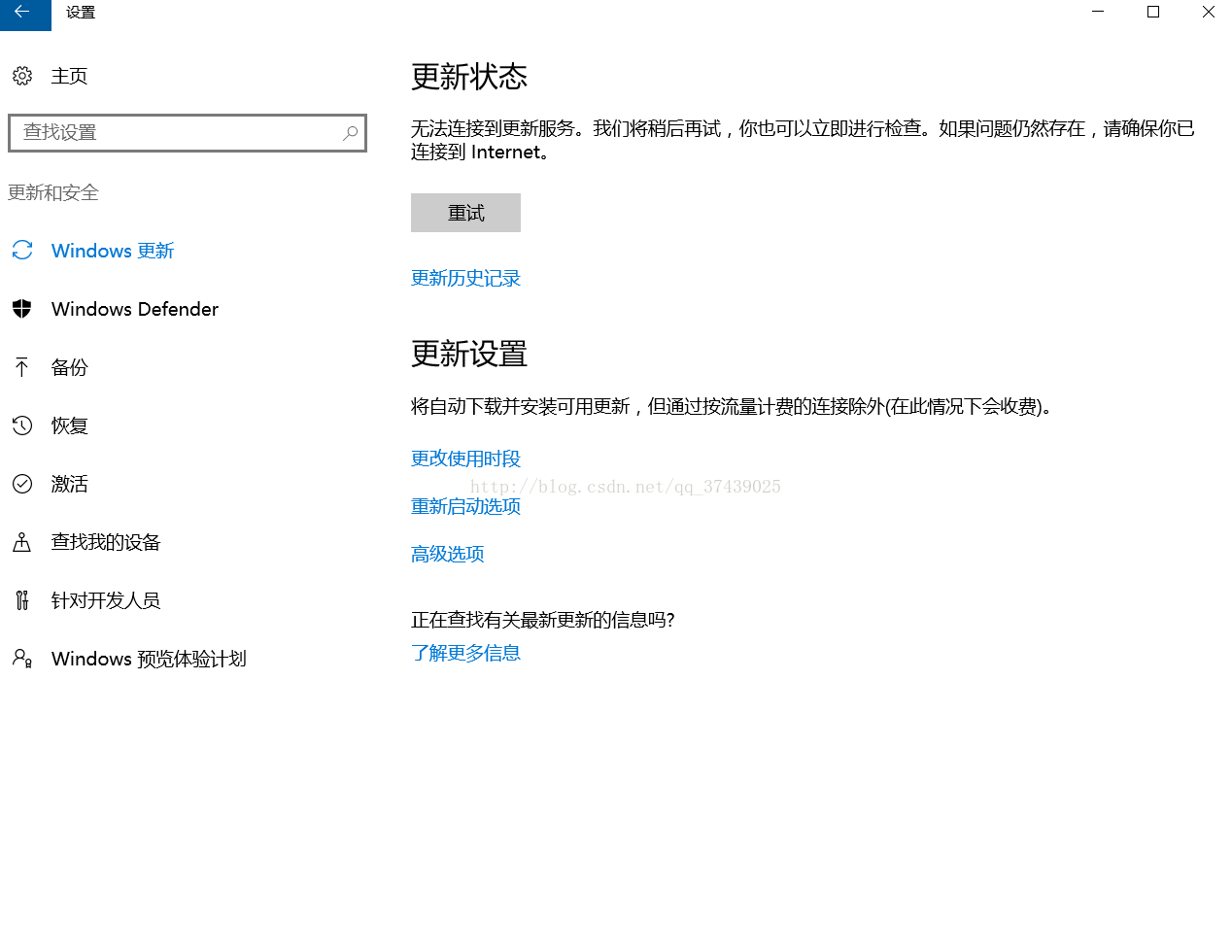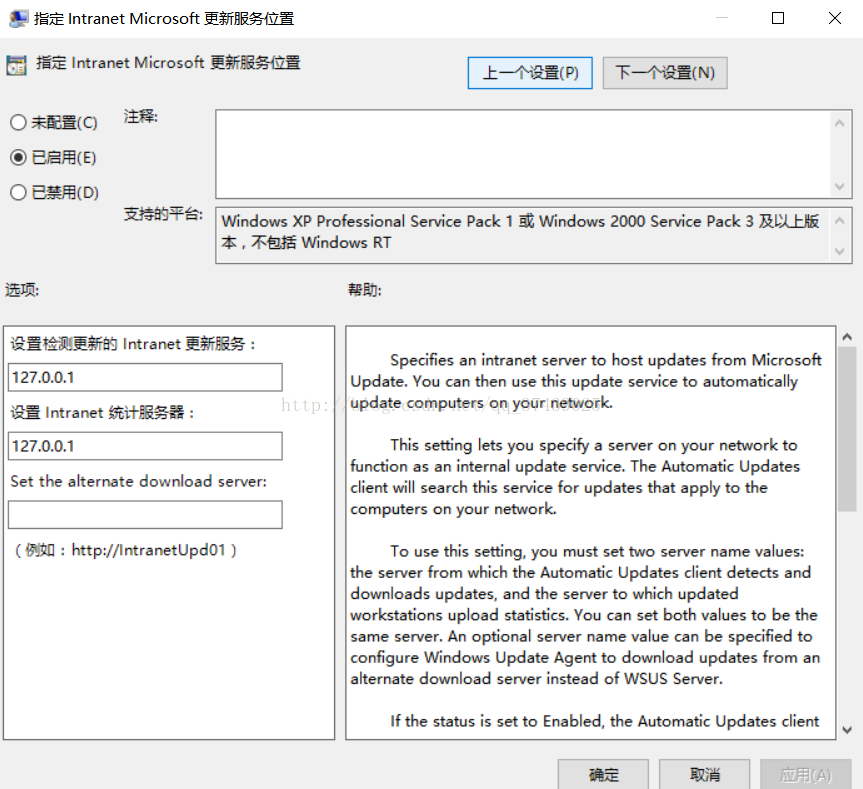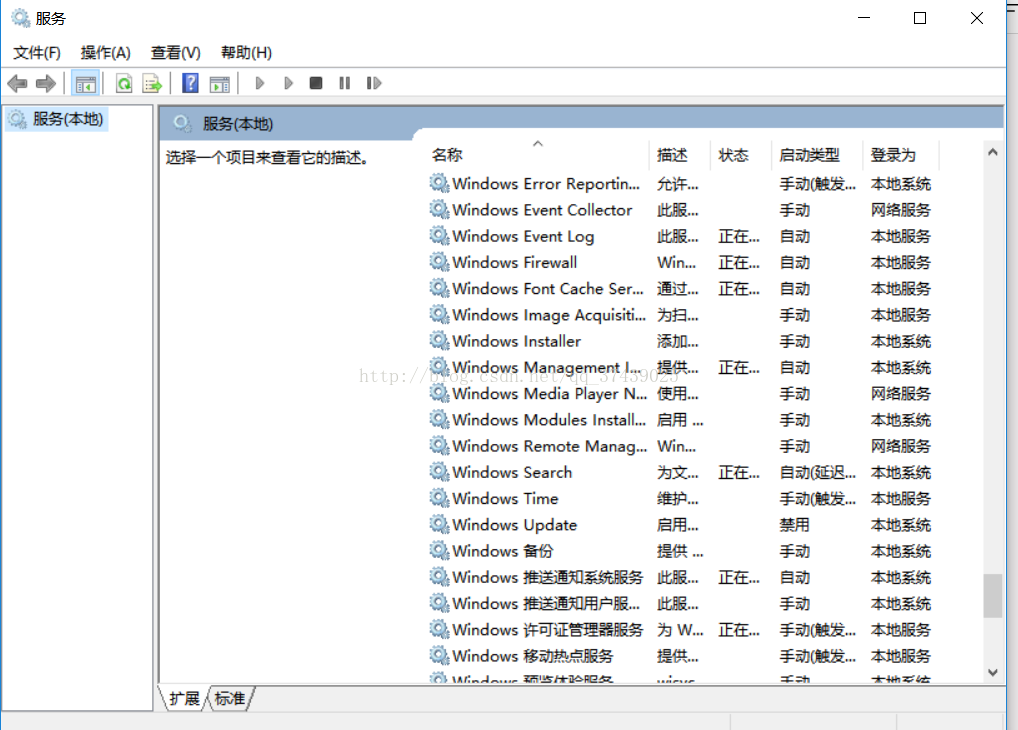在windows10更新时出现的问题:
问题1:无法连接到更新服务。我们将稍后再试,你也可以立即进行检查。如果问题仍然存在,请确保你已连接到 Internet。
原因分析: 可能是本地组策略中的windows更新的“指定Intranet Microsoft更新服务位置”被更改过。如下图:
解决方案: 打开本地组策略编辑器,找到windows更新中的“指定Intranet Microsoft更新服务位置”,将“已启用”改成“未配置”即可。
步骤:
1、按“Win+R”组合键打开运行输入“gpedit.msc”再点“确定”;
2、打开“本地组策略编辑器”展开“计算机配置”—“管理模版”—“Windows组件”—“Windows 更新”(专业版称为Windows Update);
3、在右侧双击“指定Intranet Microsoft更新服务位置”,点击“未配置”即可。
(备注:系统默认是“未配置”状态,即windows可自动更新。若不想要系统自动更新,可以点击“已启用”,然后在“设置检测更新的Intranet更新服务”填写127.0.0.1 (注:127.0.0.1为本机IP),这样一来,系统就不会自动更新,于是就会出现文章开头的“无法连接到更新服务”的提示信息了。)
问题2:安装更新时出现一些问题,但我们稍后会重试。如果你继续看到此错误,并且想要搜索 Web 或联系支持人员以获取相关信息,以下信息可能会对你有帮助: (0x80070422)
原因分析: 可能是“Windows updata”服务被设置成“禁用”。如下图:
解决方案: 打开计算机服务(本地),找到“Windows updata”服务,将启动类型改为“手动”即可。
步骤:
1、按WIN+R 打开运行,输入 services.msc 回车;